Arbeiten mit Warnmeldungen in LogMeIn Resolve
Alarme benachrichtigen Sie über bestimmte Ereignisse oder Probleme, die auf einem oder mehreren Geräten in Ihrem Konto auftreten. Diese Funktion bietet eine schnelle und einfache Möglichkeit, eine beliebige Anzahl von Geräten vom Konsole aus zu überwachen.
Wie es funktioniert
Die Arbeit mit Alarmen endet nicht mit der Erstellung und Zuweisung von Richtlinien zu Geräten, obwohl sie definitiv dort beginnt. Mit den Richtlinien für die Alarmierung werden die Geräte kontinuierlich überwacht, und wenn ein bestimmter Schwellenwert erreicht wird, wird eine Benachrichtigung per E-Mail oder eine Push-Benachrichtigung für Mobilgeräte gesendet. So können Sie beispielsweise eine Warnung zur Überwachung der Speichernutzung eines Geräts einstellen. Wenn sie z.B. 80% für fünf Minuten erreicht, erhalten ausgewählte Administratoren eine E-Mail über das Problem. Von der E-Mail aus kann ein Administrator direkt zur Meldung in der Konsole gehen:

In der Konsole hat ein Administrator die folgenden Optionen:
- Ticket erstellen
- Erstellt ein Helpdesk-Ticket mit den Details der Meldung.
- Bestätigung
- Wenn der Alarm keine weiteren Maßnahmen erfordert, können Sie ihn aus der Liste entfernen.
- Richtlinie bearbeiten
- Ändern Sie die Richtlinie, die die Warnung erstellt hat. Sehen. Einrichten von Alarmen in LogMeIn Resolve
- Gerät verwalten
-
Zeigen Sie Echtzeitinformationen über das Gerät an, das den Alarm gesendet hat.
Important: Wenn sich ein Gerät in einer Gruppe befindet, auf die Sie keinen Zugriff haben, sehen Sie diese Meldung nicht.
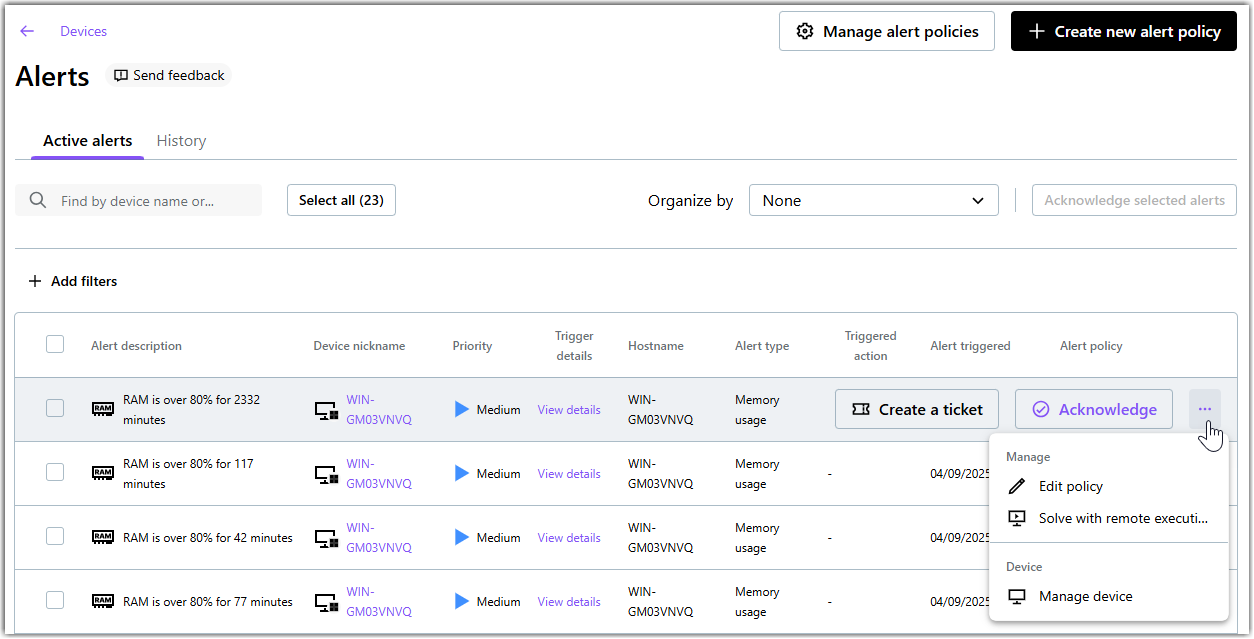
Weitere Informationen finden Sie unter Eingehende Alarme verwalten in LogMeIn Resolve.
Als bewährtes Verfahren sollten Sie zuerst die Eigenschaften des Geräts anzeigen(Gerät verwalten). So können Sie sich sofort ein Bild davon machen, warum LogMeIn Resolve den Alarm ausgelöst hat. Wenn das keine sofortige Lösung bringt, können Sie ein Helpdesk-Ticket erstellen, damit Sie oder ein anderer Administrator das Problem später diagnostizieren können. Als letzten Schritt können Sie zur Seite Warnmeldungen zurückkehren und den Alarm bestätigen, um alle in Ihrer Organisation darüber zu informieren, dass das Problem behoben wurde.
